Como usar o modo de recuperação do WordPress (2 maneiras)
Publicados: 2022-12-05Deseja usar o modo de recuperação do WordPress para corrigir um erro no seu site?
O recurso de modo de recuperação foi introduzido no WordPress 5.2 e permite que você corrija facilmente erros fatais em seu site que podem tornar o back-end ou front-end do WordPress inacessíveis.
Neste artigo, mostraremos como usar o modo de recuperação no WordPress.
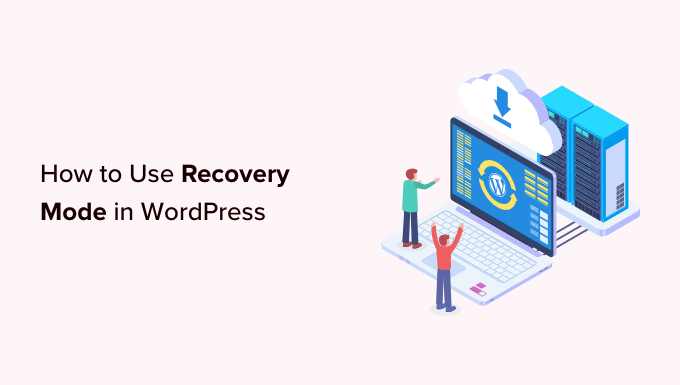
O que é o modo de recuperação do WordPress
Se você encontrar um erro do WordPress que o impeça de fazer login no seu site, o WordPress mudará automaticamente para o modo de recuperação.
O modo de recuperação permite que você acesse seu painel de administração do WordPress enviando um link para seu e-mail de administração. Este e-mail contém detalhes sobre o erro que está impedindo os usuários de acessar seu site WordPress.
Você pode usar o link para acessar seu painel de administração e corrigir o problema.
Por exemplo, seu site WordPress pode mostrar um erro crítico e impedir que você faça login em seu painel.
É quando você pode usar o recurso de modo de recuperação do WordPress para recuperar o acesso. Vamos ver como você pode usar o modo de recuperação do WordPress.
Nota: Lembre-se de sempre fazer backup do seu site WordPress antes de tentar entrar no modo de recuperação. Se você não conseguir acessar sua área de administração, confira nosso guia sobre como criar um backup de banco de dados do WordPress manualmente.
- Método 1. Usando o modo de recuperação por meio do link de e-mail
- Método 2. Usando o modo de recuperação sem link de e-mail
- Bônus: opções adicionais do modo de recuperação
Método 1. Usando o modo de recuperação por meio do link de e-mail
Se um plugin ou tema do WordPress causar um erro, o modo de recuperação poderá ser usado para corrigi-lo.
Você pode ver uma tela branca simples ao tentar acessar sua conta. Às vezes, uma mensagem também é exibida na tela.

Se for esse o caso, faça logon imediatamente em sua conta de e-mail de administrador. Lembre-se de verificar a caixa de entrada do endereço de e-mail que você forneceu como endereço de e-mail do administrador do WordPress.
Você receberá um e-mail em seu endereço de e-mail do WordPress informando sobre o erro específico em seu site. Se o WordPress puder determinar a causa da interrupção, este e-mail terá essa informação.
Por exemplo, se houver um arquivo corrompido no diretório do tema ou uma incompatibilidade de plug-in, o WordPress poderá informar.
O e-mail também fornecerá um link para acessar o painel de administração do WordPress.
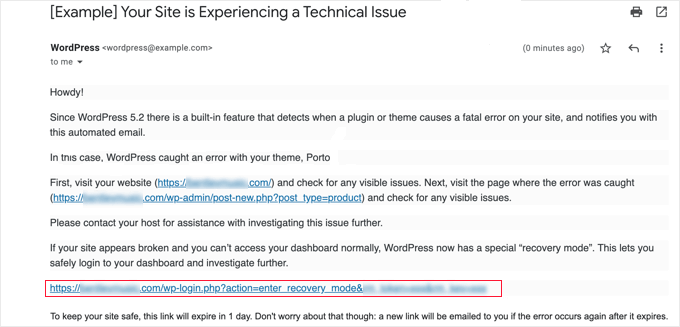
Basta clicar no link fornecido e você será direcionado para a área de administração do WordPress. Aqui, você verá um banner informando que o modo de recuperação foi inicializado.
Você pode fazer o login normalmente.
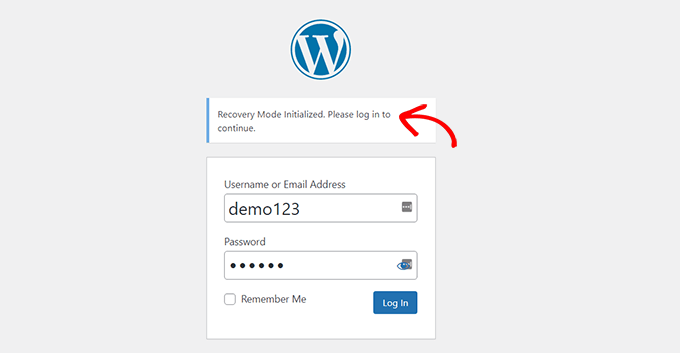
Uma vez no painel de administração, você pode desativar o tema ou plug-in que está causando o problema.
Simplesmente vá para Plugins » Todos os Plugins e clique no link 'Desativar' abaixo do link certo.
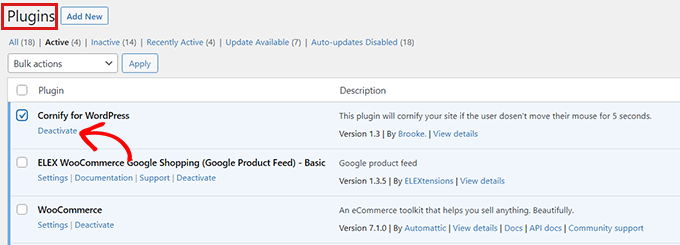
Se o e-mail enviado pelo WordPress não especificar o plugin ou tema que está causando o erro, você deve desativar todos os plugins. Depois disso, tente entrar na sua conta.

Você pode descobrir o plug-in com defeito ativando os plug-ins um por um. Depois de encontrar o plug-in defeituoso que está causando o problema, você pode encontrar um plug-in alternativo para ele ou obter suporte dos desenvolvedores do plug-in.
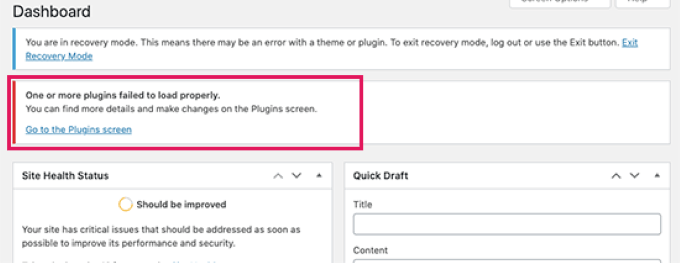
Se, por algum motivo, seu site estiver exibindo uma tela branca simples, mas você não recebeu nenhum e-mail do WordPress, tente o método 2 para usar o modo de recuperação.
Método 2. Usando o modo de recuperação sem link de e-mail
Você pode usar este método para acessar o modo de recuperação sem nenhum link de e-mail. Você pode simplesmente criar um link do modo de recuperação do WordPress seguindo o link abaixo para acessar o modo de recuperação.
example.com/wp-login.php?action=entered_recovery_mode
Tudo o que você precisa fazer é substituir example.com pelo nome de domínio do seu próprio site.

Este URL o levará à sua área de administração do WordPress, onde você será solicitado a fazer login.
Aqui você verá um alerta informando que está entrando no modo de recuperação.
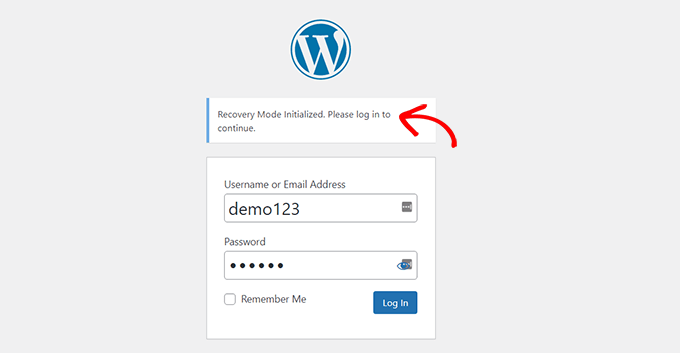
Agora você pode corrigir qualquer erro em seu site.
Lembre-se de que, se você usar esse método para acessar manualmente a página de login do modo de recuperação, o WordPress não localizará o plug-in ou tema que está causando o erro. Você precisará fazer algum trabalho para descobrir isso por conta própria.
Você pode começar simplesmente mudando seu tema ou desativando todos os seus plugins. Isso deve corrigir qualquer erro que esteja ocorrendo e você poderá acessar seu site WordPress.
A partir daí, você pode reativar os plug-ins um por um para encontrar o problema ou pode até mesmo reverter seu tema ou versão do WordPress para um anterior que não seja incompatível.
Bônus: opções adicionais do modo de recuperação
Se você não está claro sobre o erro em seu site que o está impedindo de fazer login, também pode tentar estas duas opções no modo de recuperação para resolver seu problema:
- Baixe um plug-in de integridade do site para diagnosticar problemas
- Execute uma verificação de malware para garantir que seu site ou servidor não tenha sido comprometido
Por exemplo, você pode instalar e ativar o plugin Health Check & Troubleshooting. Para obter mais instruções, consulte nosso guia sobre como instalar um plug-in no WordPress.
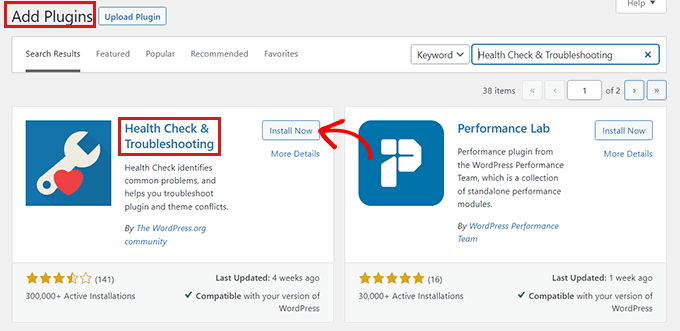
Depois de ativar este plug-in, ele executará várias verificações em seu site WordPress e detectará erros comuns que podem estar causando a flutuação.
Às vezes, o malware em seu site pode estar causando o erro. Você pode usar o modo de recuperação para escanear seu site em busca de códigos maliciosos e criar um site totalmente seguro. Para obter ajuda, você pode conferir nosso guia de segurança definitivo do WordPress.
Você também pode pedir suporte ao seu provedor de hospedagem WordPress. Se você estiver usando uma das principais empresas de hospedagem do WordPress, como Hostinger, Bluehost, WPEngine e SiteGround, a equipe de suporte poderá ajudá-lo a resolver o problema.
É isso! Esperamos que você tenha aprendido a usar o modo de recuperação no WordPress. Você também pode conferir nossa escolha dos melhores plugins de SEO para WordPress e nosso tutorial sobre como corrigir o erro crítico no WordPress.
Se você gostou deste artigo, assine nosso canal do YouTube para tutoriais em vídeo do WordPress. Você também pode nos encontrar no Twitter e no Facebook.
